Kaip nustatyti laukimo pranešimą "Outlook"
Netrukus išeisite iš biuro ir turėsite įdiegti " Out of Office", " Away" ar " Vacation" pranešimą "Outlook"? Jūs manote, kad tai būtų labai paprasta, bet deja, tai nėra! Yra du būdai sukurti automatinį atsakymą ir tai priklauso nuo to, ar "Outlook" yra atskira, ar naudojant "Microsoft Exchange".
Jei jūsų esate įmonės aplinkoje ir "Outlook" yra prijungtas prie "MS Exchange", tada iš tikrųjų labai paprasta nustatyti atsakymą iš tarnybos. Pirmiausia atliksime šį metodą, tada aptarsime, kaip tai padaryti, jei nenaudojate "Exchange".
"Out of Office Message w Exchange"
"Office 2007" ir anksčiau eikite į " Tools" ir spustelėkite " Out of Office" asistentą . Atkreipkite dėmesį, kad tai turėtų būti automatiškai naudojama "Outlook 2003" ir "Outlook 2007" naudojant "Exchange". Jei nematote šios parinkties, nenaudojate "Exchange".

"Office 2010" ir "Office 2013" spustelėkite skirtuką " Failas ", tada - " Info" ir pamatysite mygtuką " Automatiniai atsakymai" (ne "Office") .
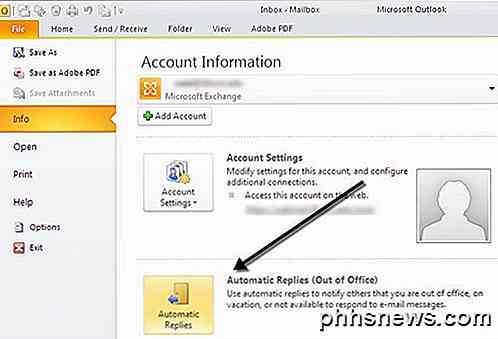
"Office 2007" ir anksčiau spustelėkite mygtuką " Aš šiuo metu yra" Out of Office "ir įrašykite pranešimą langelyje" AutoReply " .
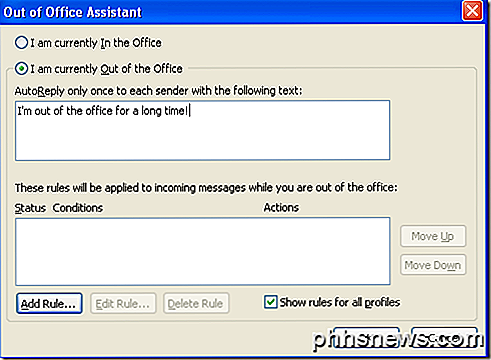
Eikite į priekį ir nurodykite datą, nuo kurios jūs būsite išvykę, taip pat įveskite bet kokią kontaktinę informaciją, jei atsirastų avarinė situacija ir tt Jei spustelėsite "Gerai", visi gaus šį pranešimą, kol grįšite į šį dialogą ir pakeisite jį į " Aš" šiuo metu yra biure.
Taip pat galite pridėti taisykles gaunamus pranešimus, kai esate už biuro ribų, spustelėdami " Pridėti taisyklę" . Tai naudinga, jei norite atlikti tam tikrus veiksmus iš įvairių žmonių siunčiamų el. Laiškų. Pavyzdžiui, jei gaunate el. Laišką iš kliento, galbūt norėsite jį persiųsti į savo telefoną arba atsakyti naudodami kitokį elektroninio pašto šabloną nei vidinis darbuotojas. Jei nežinote, kaip naudoti taisykles, perskaitykite mano ankstesnį pranešimą apie tai, kaip kurti "Outlook" taisykles.
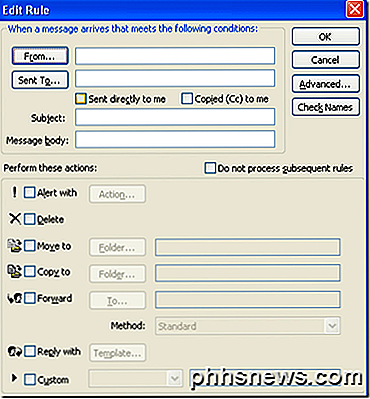
"Outlook 2010" ir 2013 m. Tai šiek tiek skiriasi. Kai spustelėsite Automatiniai atsakymai, pasirodys pasirodymo langas, panašus į žemiau pateiktą.
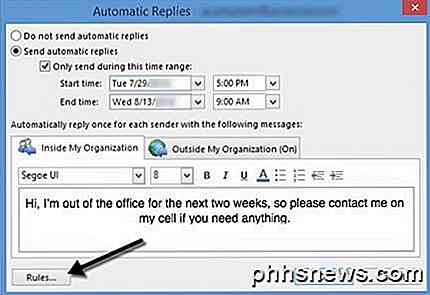
Pasirinkite " Siųsti automatinius atsakymus" mygtuką ir tada pažymėkite langelį " Siųsti " tik šiuo laiko juostos lauke, jei žinote tikslias datas, kada esate išvykęs. Jei paliksite nepažymėtą, jis tiesiog paliks automatinį atsakymą, kol rankiniu būdu atvyksite ir pasirinkite Neatsiųsti automatinių atsakymų .
Kas taip pat kietas apie šią versiją, jūs galite turėti atskirą automatinio atsakymo nustatymą žmonėms, esantiems jūsų organizacijos viduje ir kitur. Vėlgi, kaip ir ankstesnėse "Office" versijose, spustelėkite Taisykles, jei norite pridėti išimčių automatiniam atsakymui.
Neteisinga žinia be biržos
Taigi, tai puiku, jei turite "Outlook" su "Exchange", bet ką daryti, jei neturite prieigos prie " Out of Office Assistant" ar " Automatinių atsakymų" ? Na, yra būdas, kaip EMULAUDITE biuro asistentą, sukurdamas automatinę atsakymo taisyklę kartu su neformaliu šablonu. Toliau pateikiami veiksmai.
1 žingsnis: pirmiausia sukurkite naują pranešimą "Outlook", tarsi ketinate parašyti ką nors el. Laišką. Nestatykite nieko TO ar CC langeliuose. Įveskite savo elektroninio pašto žinutę ir įtraukite į temą.
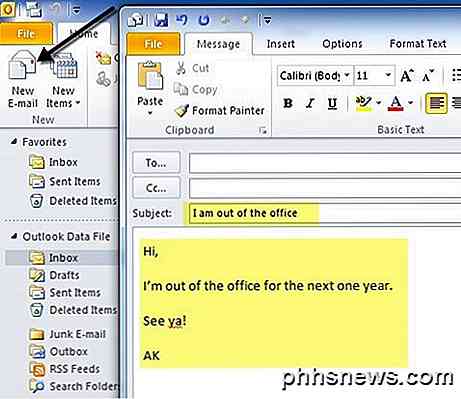
Paspauskite mygtuką "Microsoft Office" arba skirtuką Failas naujesnėse "Office" versijose ir pasirinkite " Išsaugoti kaip" . Išskleidžiamajame lauke Išsaugoti kaip tipą pasirinkite " Outlook" šabloną . Lauke File Name įveskite pavadinimą " Out Of Office Reply " ir spustelėkite " Išsaugoti" .
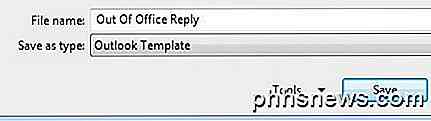
2 veiksmas. Dabar mums reikia tik sukurti taisyklę ir pranešti "Outlook", kad galėtume naudoti naują sukurtą naują el. Pašto šabloną. "Office 2007" spustelėkite meniu Įrankiai ir eikite į Taisykles ir įspėjimus .
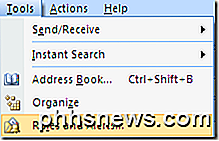
"Office 2010" ir 2013 m. Spustelėkite skirtuką " Pagrindinis ", tada spustelėkite " Taisyklės", tada spustelėkite " Tvarkyti taisykles ir įspėjimus" .
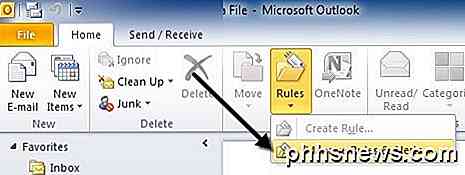
Spustelėkite Nauja taisyklė el. Pašto taisyklėse, kad sukurtumėte naują "Outlook" taisyklę.
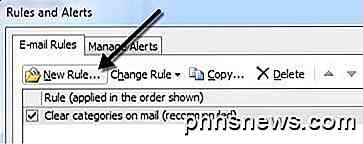
Skyriuje Pradėti nuo tuščios taisyklės, eikite į priekį ir spustelėkite " Tikrinti pranešimus", kai jie atvyksta į senesnes "Office" versijas, arba " Taikyti taisyklę dėl pranešimų, gaunamų naujesnėse" Office versijose, tada spustelėkite Pirmyn.
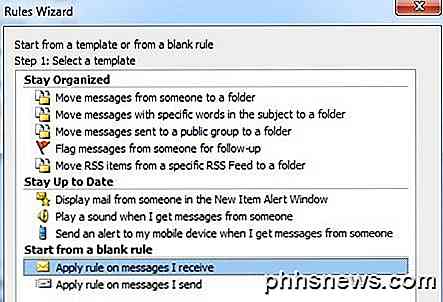
Kitas turėsite pasirinkti, kokias sąlygas, jei norite, norite patikrinti. Dėl neautomatinių automatinių atsakymų aš paprastai nieko netikrinu, nes noriu, kad jis būtų taikomas bet kokiam gautam el. Laiškui.
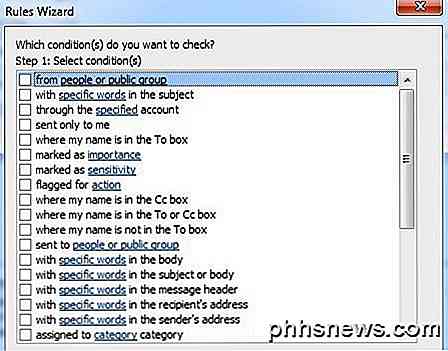
Spustelėkite Pirmyn, tada Veiksmai, pažymėkite langelį " Atsakymas naudojant tam tikrą šabloną ", o vėliau - antroje teksto laukelyje apačioje spustelėkite nuorodą, nurodančią konkrečią tempą vėlai.
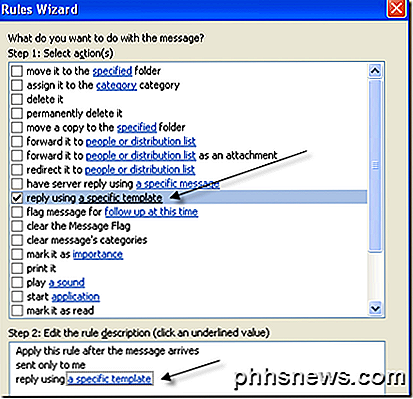
Dabar pasirinkite šabloną, kurį anksčiau sukūrėte iš šablonų sąrašo. Jei nematote savo šablono, spustelėkite "Combo" laukelį " Išvaizda" ir pasirinkite " Naudoti šablonus" failų sistemoje .
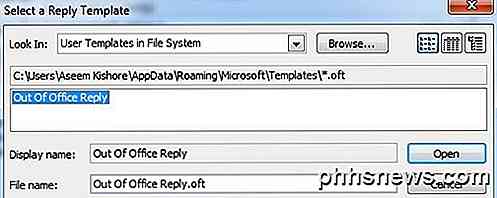
Spustelėkite Atidaryti, tada spustelėkite Baigti . Dabar, kai gausite naują el. Laišką, automatinis atsakymas bus išsiųstas naudojant automatinio atsakymo šabloną. "Outlook" prisimena, kam taip pat siunčiami pranešimai ir siunčiami tik vieną kartą į kiekvieną el. Pašto adresą.
Jei norite jį išjungti, turite grįžti į taisykles ir įspėjimus ir atžymėkite laukelį šalia taisyklės. Taip pat turite įsitikinti, kad "Outlook" jūsų kompiuteryje yra atidarytas prieš išeidamas, kad galėtumėte siųsti automatinius atsakymus! Jei turite kokių nors klausimų, nedvejodami palikite komentarą. Mėgautis!

"Android" "Stagefright Exploit": ką reikia žinoti ir kaip apsaugoti save
"Android" turi didžiulę saugos klaidą komponente, vadinamo "Stagefright". Gali būti, kad bus gautas piktybiškas MMS pranešimas jūsų telefonas yra pažeistas. Nenuostabu, kad pradžioje "Windows XP" dienų neišnyko kirminas, plintantis iš telefono į telefoną, kaip ir kirminai - visos sudedamosios dalys yra čia.

Kaip sustabdyti "Windows 10" nuo prašymo kreiptis dėl atsiliepimų
"Windows 10" ne tik automatiškai renka informaciją apie jūsų kompiuterio naudojimą. Tai daro tai, tačiau ji taip pat gali atsirasti kartkartėmis ir paprašyti atsiliepimų. Štai kaip išjungti bet kokius "Windows" atsiliepimų iškylančius pranešimus, kuriuos galite pamatyti. Ši informacija naudojama siekiant pagerinti "Windows 10" teoriją.


